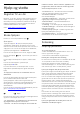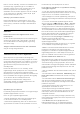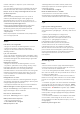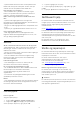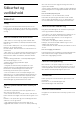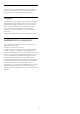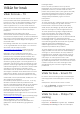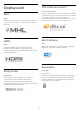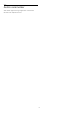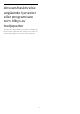User manual
mindre vindu på TV-skjermen. (f.eks. videoer på
Internett-sider)
• For å redusere muligheten for restbilder må du ikke
feste klistremerker eller etiketter på OLED-panelet.
Philips-TV-en er utstyrt med følgende for å ta vare
på OLED-skjermen:
• Pikselskift
Skifter konstant pikselposisjonen over tid for å
redusere pikselbelastningen. Noen ganger kan
pikselskifter føre til at en liten del (<1 prosent) av
bildeinnholdet nær kanten av skjermen blir kuttet ut.
• Automatisk oppdateringsprosess
Utfører skjermoppdateringsprosessen ved behov.
• Automatisk kontroll av skjermens lysstyrke
Reduserer gradvis lysstyrken på skjermen når
stillbilder vises i en lengre periode.
• Skjermsparer
Bruker skjermsparer når stillbilder vises på skjermen
over en lengre periode.
Bilde
Intet bilde / forvrengt bilde
• Sørg for at antennen er skikkelig koblet til TV-en.
• Sjekk at rett enhet er valgt som skjermkilde.
• Sørg for at den eksterne enheten eller kilden er
skikkelig tilkoblet.
Lyd, men intet bilde
• Bytt til en annen videokilde og skift så tilbake til den
nåværende kilden, og gjennomfør så en tilbakestilling
av bildeinnstillingene eller tilbakestilling av generelle
innstillinger-valget.
Dårlig antennemottak
• Sørg for at antennen er skikkelig koblet til TV-en.
• Høyttalere, lydenheter uten jording, neonlys, høye
bygninger og andre store objekter kan påvirke
mottaksforholdene. Prøv om mulig å forbedre
mottakskvaliteten ved å endre antennens retning eller
plassere elektroniske enheter lenger bort fra TV-en.
• Hvis mottaket for en enkeltkanal er dårlig, kan du
finjustere kanalen.
Dårlig bilde fra en enhet
• Kontroller at enheten er ordentlig tilkoblet. Sørg for
at enhetens innstilling for videoutgang er den høyeste
mulige oppløsningen hvis aktuelt.
• Gjenopprett bildestil eller bytt til en annen bildestil.
Bildeinnstillingene endrer seg etter en stund
Sørg for at Plassering er satt til Hjem. Du kan endre og
lagre innstillinger i denne modusen.
Det vises et reklamebanner
Pass på at Plassering er satt til Hjem.
Bildet passer ikke til skjermen
• Velg et annet bildeformat.
• Endre Bildeformat til Original.
Bildeposisjonen er feil
• Bildesignalene fra enkelte enheter passer ikke
ordentlig til skjermen. Kontroller signalet fra den
tilkoblede enheten.
• Endre Bildeformat til Original.
Bildet fra datamaskinen er ustabilt
• Kontroller at PC-en bruker den støttede
oppløsningen og oppdateringshastigheten.
• Påse at HDMI-videokilden ikke støtter HDR-innhold.
Lyd
Ingen lyd eller dårlig lydkvalitet
Hvis det ikke fanges opp noe lydsignal, vil fjernsynet
automatisk slå av lydutgangen – det betyr ikke at noe
er galt.
• Sjekk at lydinnstillingene er riktig innstilt.
• Sørg for at alle kablene er ordentlig tilkoblet.
• Sjekk at lyden ikke er dempet eller satt til null.
• Sørg for at TV-lydutgangen er koblet til
lydinngangen på hjemmekinosystemet.
Du skal kunne høre lyd fra HTS-høyttalerne.
• Noen enheter krever at du aktiverer HDMI-
lydutgangen manuelt. Hvis HDMI-lyd allerede er
aktivert, men du likevel ikke hører noen lyd, kan du
prøve å endre enhetens digitale lydformat til PCM
(Pulse Code Modulation). Sjekk dokumentasjonen
som fulgte med enheten, hvis du vil ha flere
instruksjoner.
HDMI og USB
HDMI
• Merk at støtte for HDCP (High-bandwidth Digital
Content Protection) kan forlenge tiden det tar for en
TV å vise innhold fra en HDMI-enhet.
• Hvis TV-en ikke gjenkjenner HDMI-enheten, og det
ikke vises noe bilde, kan du bytte kilde fra én enhet til
en annen og tilbake igjen.
• Hvis bildet eller lyden til en enhet som er koblet til
HDMI er forvrengt, koble enheten til en annen HDMI-
port på TV-en og skru strømmen på enheten av og
på.
• Hvis bildet og lyden til en enhet tilkoblet med HDMI
er forvrengt, kan du kontrollere om en annen HDMI
Ultra HD-innstilling løser problemet. I Hjelp trykker du
på fargetasten Nøkkelord og søker opp HDMI
Ultra HD.
• Hvis det forekommer uregelmessige lydforstyrrelser,
må du sjekke at riktige utgangsinnstillinger på HDMI-
enheten er valgt.
• Hvis du bruker en HDMI-til-DVI-adapter eller HDMI-
til-DVI-kabel, må du sørge for at det er satt inn en
ekstra lydkabel til AUDIO IN (bare minijack), hvis dette
er tilgjengelig.
HDMI EasyLink fungerer ikke
83